Word文档去除表格虚线的方法教程
时间:2023-02-22 09:27:27作者:极光下载站人气:1641
在word文档中除了可以编辑文本内容,如果有需要我们还可以在Word文档中插入表格,以编辑数据信息。如果我们在Word文档中插入了表格,后续需要将表格中的虚线框去掉,小伙伴们知道具体该如何进行操作吗,其实操作方法是非常简单的。我们只需要借助“表格工具”下的“查看网格线”功能就可以轻松进行操作了。在Word文档中插入表格后点击选中,系统会自动出现“表格工具”,点击其中的“布局”,然后点击取消“查看网格线”的开启状态,就可以成功将虚线去掉了,操作起来其实是非常简单的,小伙伴们也可以动手试一下。接下来,小编就来和小伙伴们分享具体的操作步骤了,有需要或者是有兴趣了解的小伙伴们快来和小编一起往下看看吧!
操作步骤
第一步:打开Word文档后,可以在“插入”选项卡中点击“表格”按钮插入表格;
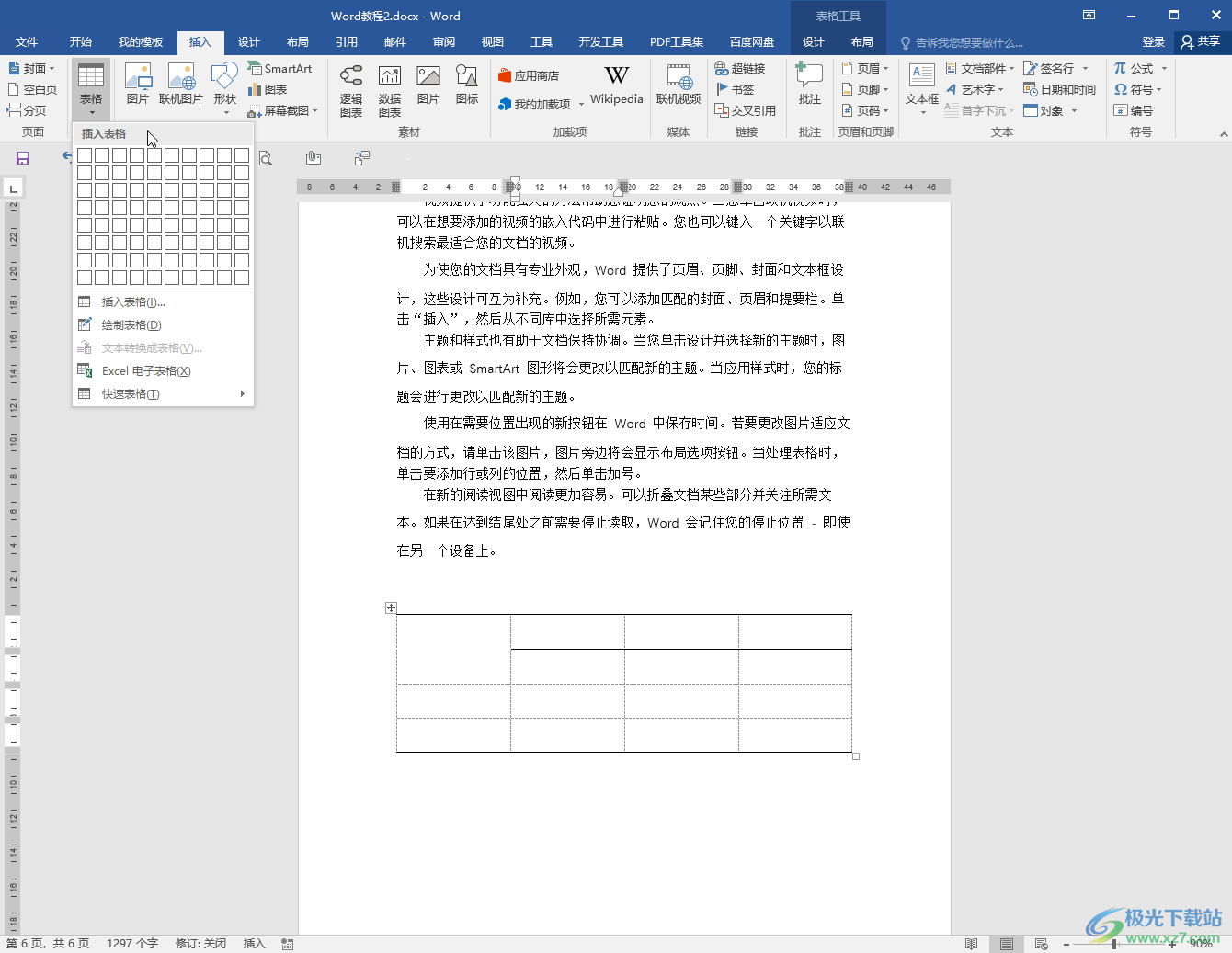
第二步:插入后在上方自动出现的“表格工具”下点击“设计”,点击“边框”按钮后可以将部分单元格的边框线删除,删除后会显示为虚线框效果,比如我们这里设置为三线表样式后,出现了虚线框;

第三步:如果我们不需要显示表格虚线,就可以在“布局”下点击取消“查看网格线”(点击一下将灰色状态取消就可以了);
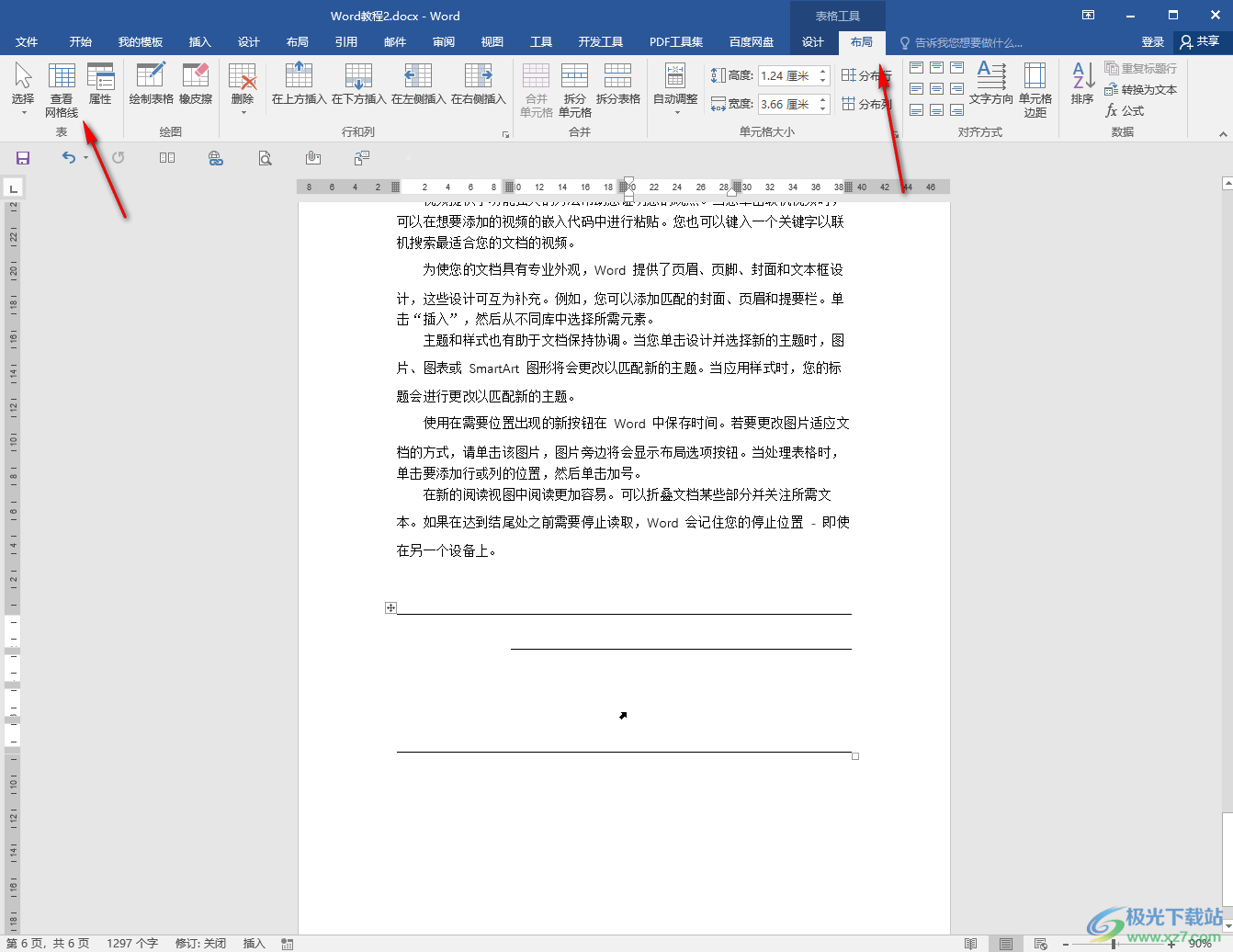
第四步:再次点击选中就可以继续显示虚线框了;
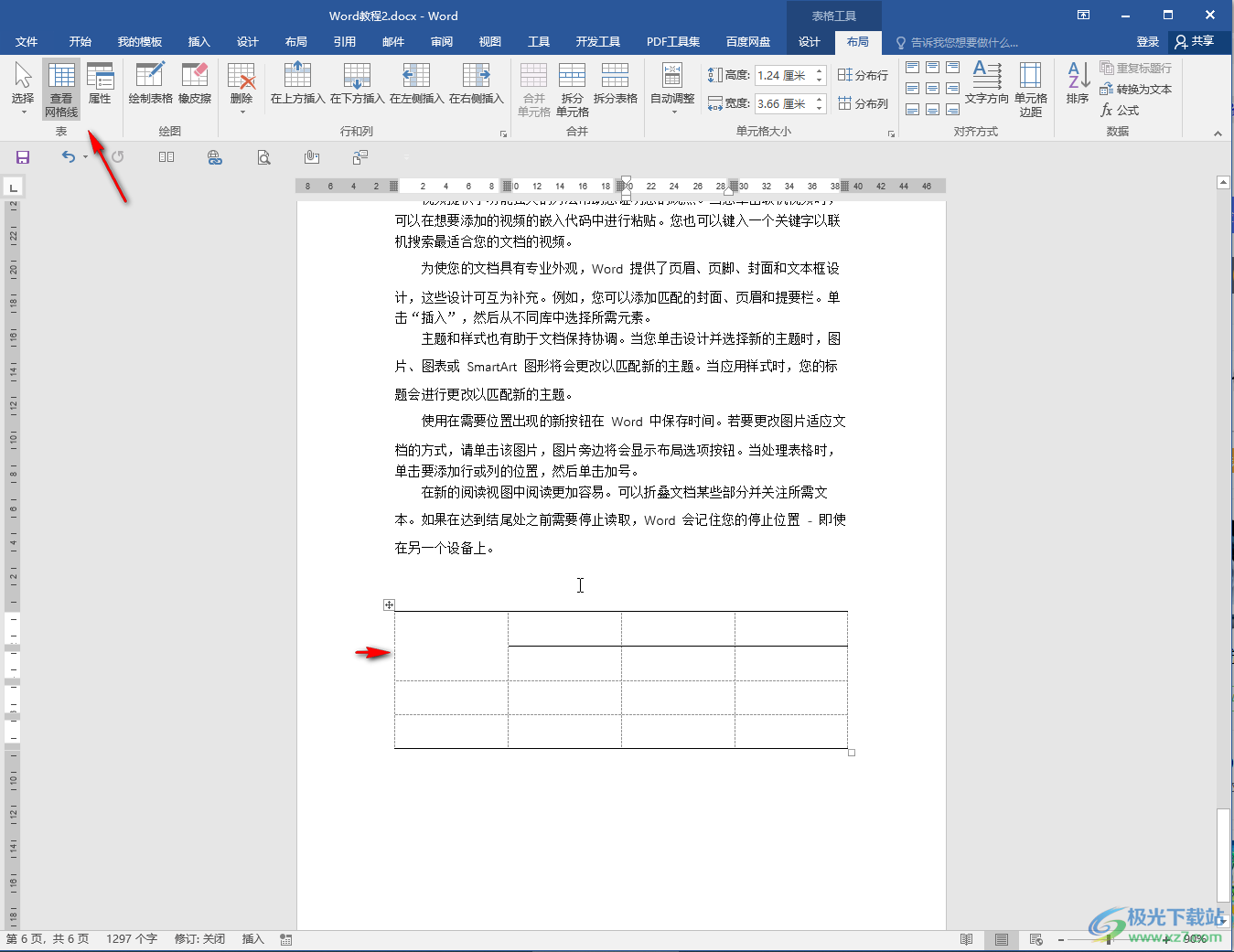
第五步:在右侧点击“橡皮擦”按钮我们还可以直接擦除不需要的线,比如我们可以在需要断开的地方使用橡皮擦功能进行擦除断开。
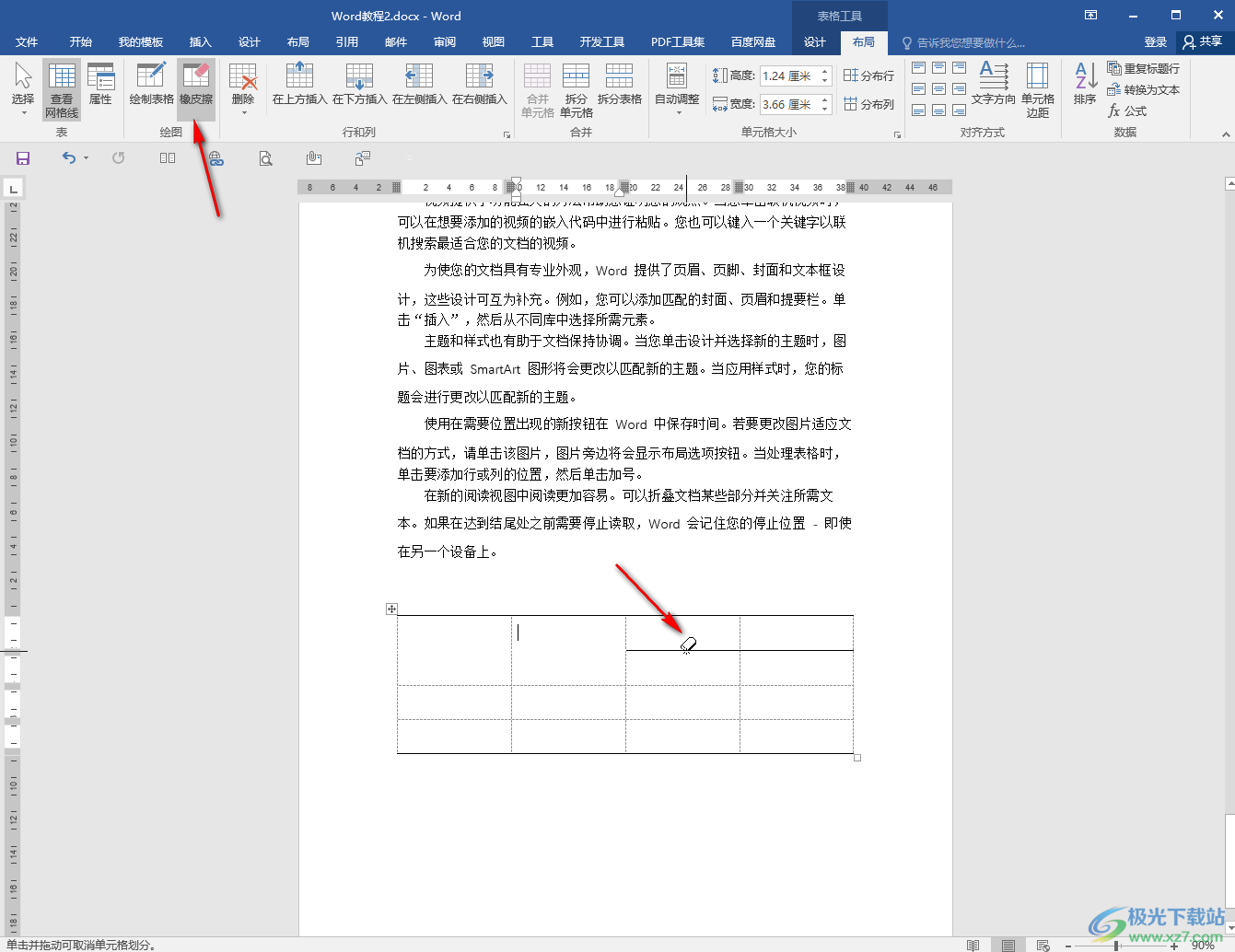
以上就是Word文档中消除表格虚线的方法教程的全部内容了。在“表格工具”下,还有很多非常好用的功能可供我们使用,小伙伴们感兴趣的话可以去探索一下。

大小:60.68 MB版本:1.1.2.0环境:WinAll, WinXP, Win7
- 进入下载
相关推荐
相关下载
热门阅览
- 1百度网盘分享密码暴力破解方法,怎么破解百度网盘加密链接
- 2keyshot6破解安装步骤-keyshot6破解安装教程
- 3apktool手机版使用教程-apktool使用方法
- 4mac版steam怎么设置中文 steam mac版设置中文教程
- 5抖音推荐怎么设置页面?抖音推荐界面重新设置教程
- 6电脑怎么开启VT 如何开启VT的详细教程!
- 7掌上英雄联盟怎么注销账号?掌上英雄联盟怎么退出登录
- 8rar文件怎么打开?如何打开rar格式文件
- 9掌上wegame怎么查别人战绩?掌上wegame怎么看别人英雄联盟战绩
- 10qq邮箱格式怎么写?qq邮箱格式是什么样的以及注册英文邮箱的方法
- 11怎么安装会声会影x7?会声会影x7安装教程
- 12Word文档中轻松实现两行对齐?word文档两行文字怎么对齐?
网友评论